怎么用ultraiso软碟通制作win7系统启动u盘 UltraISO软碟通怎么制作Win7系统启动U盘
更新时间:2024-04-25 16:14:04作者:jiang
想要制作一个方便携带且能够快速安装Win7系统的启动U盘吗?那么UltraISO软碟通将是您的最佳选择,通过UltraISO软碟通制作Win7系统启动U盘,您可以轻松地将系统文件写入U盘中,并在需要时快速启动和安装系统。这不仅方便了您的系统安装过程,还可以帮助您节省大量时间和精力。让我们一起来看看如何使用UltraISO软碟通来制作Win7系统启动U盘吧!
ultraiso软碟通是一款常用的光盘映像文件制作编辑软件,功能强大,广泛应用于启动盘制作,可以把系统iso镜像写入U盘制作启动U盘。那么要UltraISO软碟通怎么制作Win7系统启动U盘呢?下面小编就教大家用软碟通制作win7启动U盘的方法。准备工具:
1、容量4G的空白U盘
2、制作工具下载:ultraiso软碟通下载v9.7.5.3716
3、原版或ghost版win7系统iso镜像文件
制作过程如下:
1、下载并安装ultraiso软碟通,打开主界面,点击打开图标。
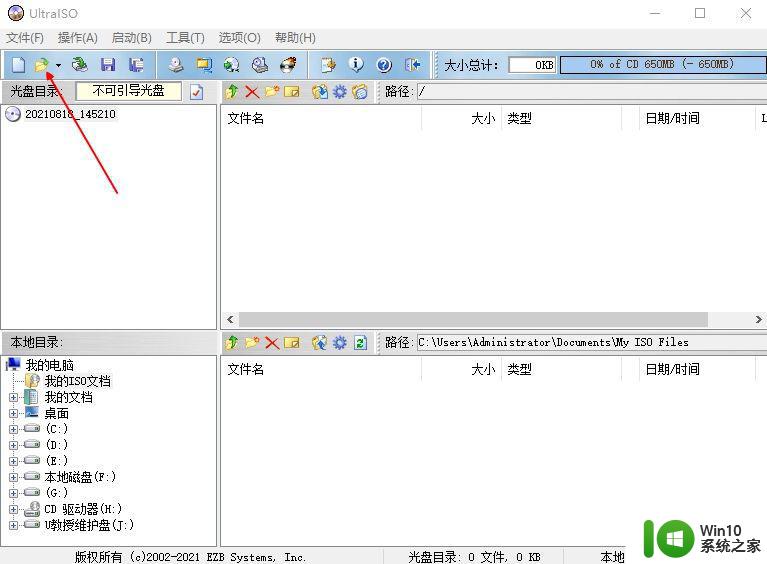
2、选择下载好的win7系统iso镜像文件,点击打开。
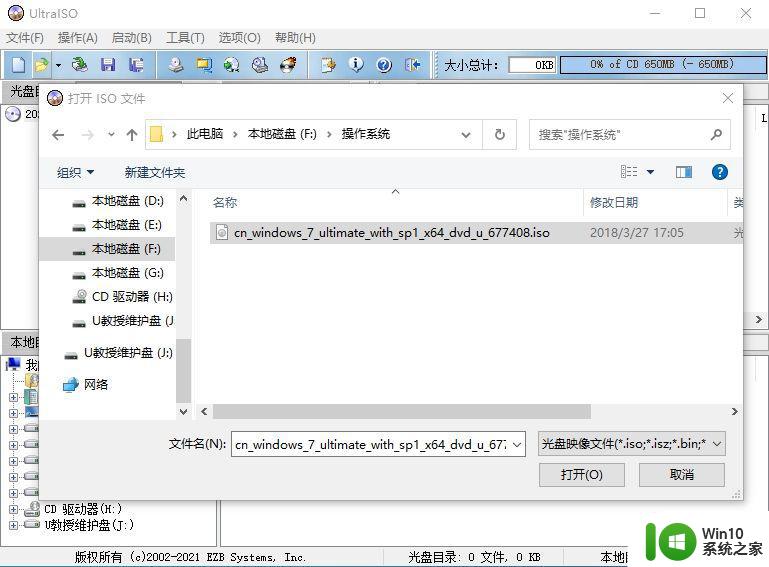
3、点击启动,选择写入硬盘映像。
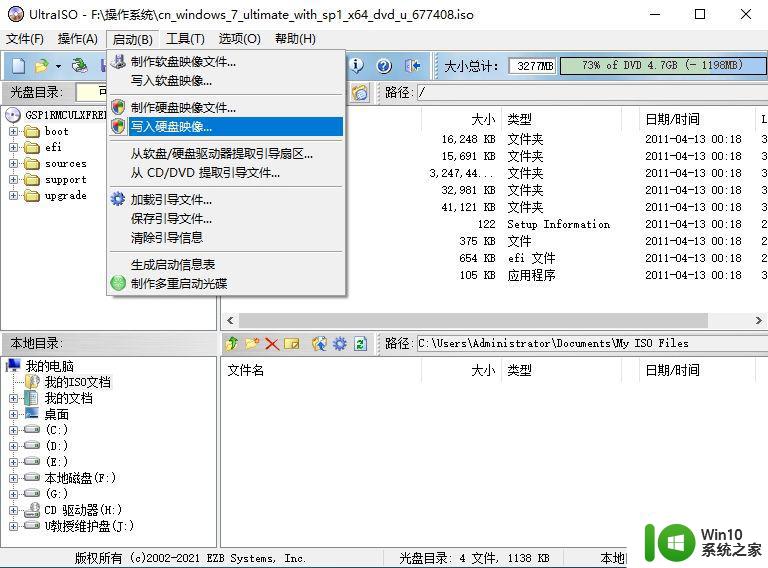
4、插入U盘,自动识别到U盘,写入方式一般选择USB-HDD这个类型,点击写入。
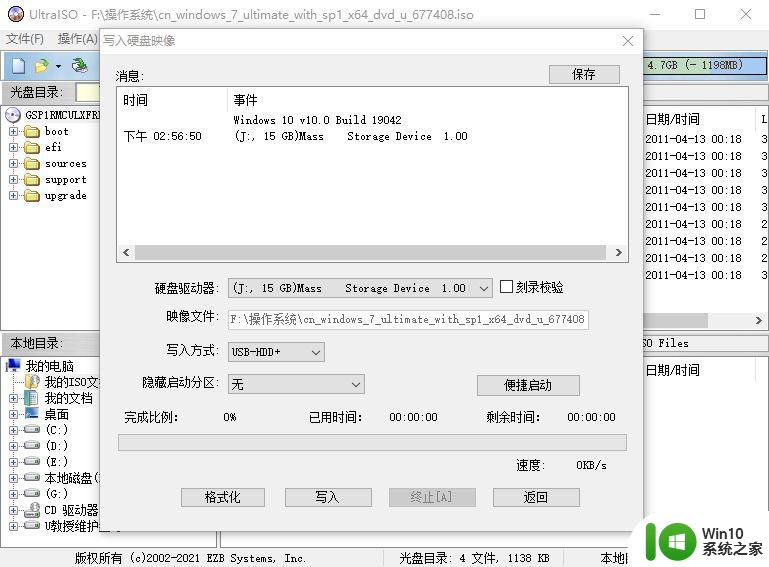
5、弹出警告对话框,保证U盘没有重要数据,点击是,开始制作,等待一会儿,提示刻录成功,就表示制作完成。
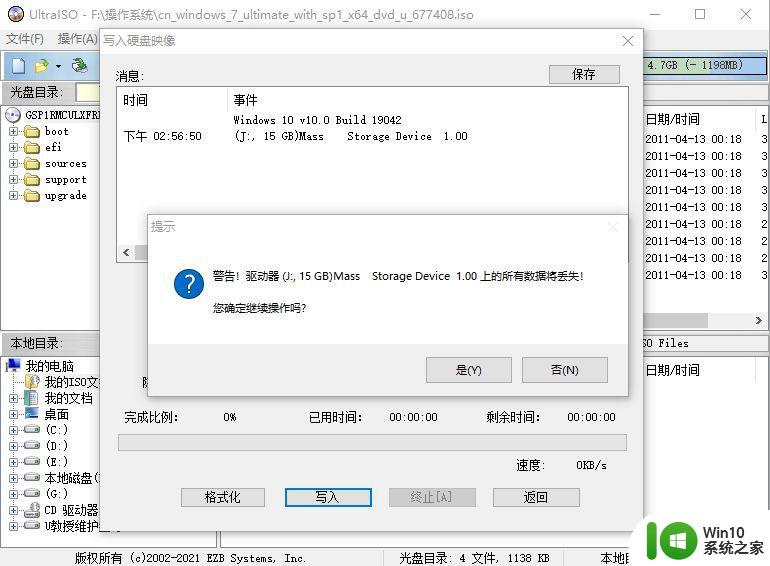
用ultraiso软碟通制作win7系统启动u盘的步骤就是这样子,制作过程非常简单,有需要的用户就可以来了解下。
以上就是怎么用ultraiso软碟通制作win7系统启动u盘的全部内容,有出现这种现象的小伙伴不妨根据小编的方法来解决吧,希望能够对大家有所帮助。



